Mēs visi esam saskārušies ar nesaderīgām lietotnēm. Tas parasti notiek, ja jūsu iPhone, iPad vai iPod touch nedarbojas jaunākā operētājsistēmas programmatūra, tāpēc lietotnes tam vairs nav paredzētas. Neatjauninot ierīci (kas ne vienmēr ir iespēja), šķiet, ka nevarat lejupielādēt jaunas lietotnes.
Dažreiz šķiet, ka jūs pat nevarat atkārtoti lejupielādēt lietotnes, kas bija jūsu ierīcē. Bet patiesībā tas tā nav.
Neatkarīgi no tā, vai esat mantojis manuāli nolaižamu ierīci vai arī jums pieder seno iPad kopš tā pirmās iznākšanas, mēs jums palīdzēsim. Izpildiet šajā rakstā norādītās darbības, lai savā iPhone, iPad vai iPod touch atrastu saderīgas lietotņu versijas. Neatkarīgi no tā, cik vecs tas ir.
Saturs
- Saistīts:
-
1. Atkārtoti lejupielādējiet saderīgas lietotnes no pirkuma lapas
- Vispirms mēģiniet lejupielādēt nesaderīgo lietotni no jaunākas ierīces
- Pierakstieties drauga vai ģimenes locekļa kontā
-
2. Lai lejupielādētu lietotni, izmantojiet vecāku iTunes versiju
- Kā lejupielādēt nesaderīgas lietotnes, izmantojot iTunes 12.6.5?
- 3. Veikalā App Store meklējiet alternatīvas saderīgas lietotnes
-
4. Lai saņemtu papildu atbalstu, sazinieties ar lietotnes izstrādātāju
- Saistītās ziņas:
Saistīts:
- Ko darīt, ja Netflix nav saderīgs ar jūsu iPad
- Kā iPhone vai iPad ierīcē atrast trūkstošās vai paslēptās lietotnes
- App Store par iepriekšējiem pirkumiem parāda “Nav pirkumu”.
- Kļūda 1004: nevar lejupielādēt no App Store/iTunes
- Kā atrast un lejupielādēt izdzēstās lietotnes jebkurā Apple ierīcē no App Store
1. Atkārtoti lejupielādējiet saderīgas lietotnes no pirkuma lapas
Iespējams, varēsit lejupielādēt vecāku vajadzīgās lietotnes versiju, ja tā kādreiz bija jūsu ierīcē. Faktiski nav pat svarīgi, vai tas bija citā ierīcē, ja vien tā lejupielādei izmantojāt to pašu Apple ID kontu.
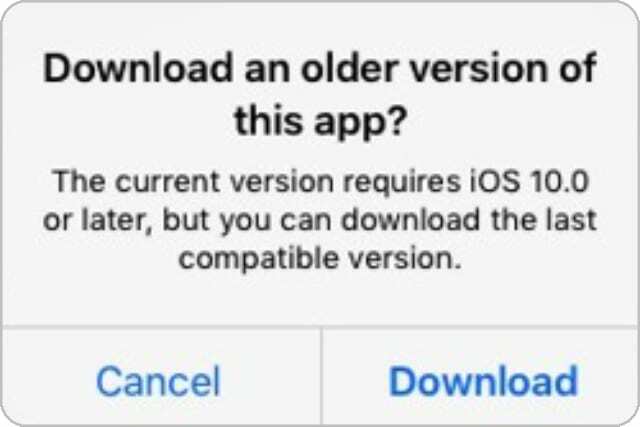
To var izdarīt, atrodot lietotni sava App Store konta lapā Pirkumi. Atkārtoti lejupielādējot lietotni no šejienes, izstrādātāji bieži piedāvā iespēju lejupielādēt vecāku, saderīgu tās versiju.
Atveriet lietotni App Store un pieskarieties konta ikonai, lai skatītu savu kontu. Pieskarieties pogai Iegādāts un izmantojiet meklēšanas joslu, lai atrastu vajadzīgo lietotni. Pēc tam pieskarieties mākoņa ikonai, lai to atkārtoti lejupielādētu.
Vispirms mēģiniet lejupielādēt nesaderīgo lietotni no jaunākas ierīces
Ja savā Pirkuma lapā nevarat atrast lietotni, kuru vēlaties lejupielādēt, iespējams, jūs to nekad iepriekš neesat lejupielādējis no šī Apple ID konta. Tā kā lietotne ir pārāk jauna, lai tā darbotos jūsu pašreizējā ierīcē, mēģiniet to lejupielādēt no jaunākas ierīces.
Ja jums ir cits iPhone, iPad vai iPod touch, kurā darbojas jaunāka programmatūra, izmantojiet to, lai lejupielādētu vajadzīgo lietotni. Ja to darāt, izmantojot to pašu Apple ID kontu, tam vajadzētu parādīties arī jūsu vecākās ierīces iegādātajā lapā.
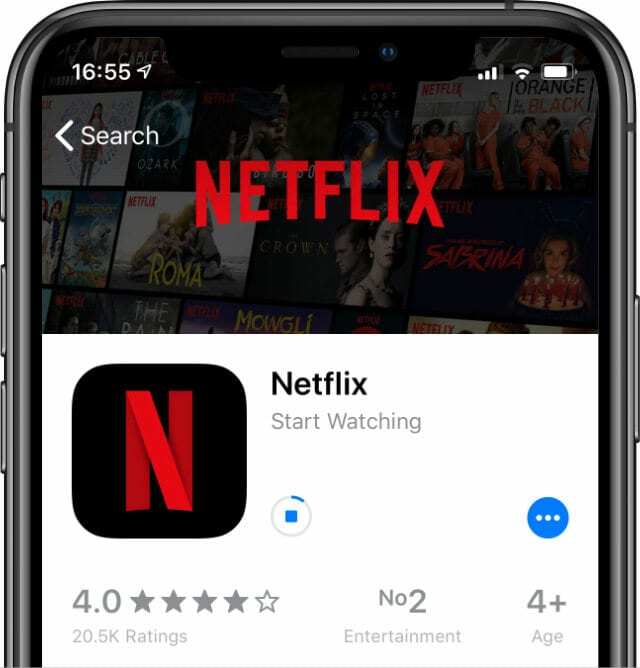
Pierakstieties drauga vai ģimenes locekļa kontā
Ja jums nav piekļuves jaunākai ierīcei, joprojām varat iegūt lietotni savā vecākajā ierīcē, izmantojot kāda cita Apple ID kontu. Lai to izdarītu, atrodiet kādu pazīstamu personu, kurai ir šī lietotne, un lūdziet viņam pierakstīties savā ierīcē, lai atkārtoti lejupielādētu to no savas pirkuma lapas.
Ja viņi pierakstās lietotņu veikalā jūsu ierīcē, lapā Pirkumi var redzēt visas lietotnes, kuras viņi jebkad ir lejupielādējuši. No turienes jums vajadzētu būt iespējai lejupielādēt vecāku, saderīgu lietotnes versiju.

Lai mainītu App Store kontus, dodieties uz Iestatījumi > iTunes un App Store. Pieskarieties savam Apple ID un atlasiet Izrakstīties. Tagad jūsu draugs vai ģimenes loceklis var pierakstīties App Store. Noteikti atkārtojiet šo darbību, lai pēc lietotnes lejupielādes atkal pierakstītos savā kontā.
Kad jūsu draugs vai ģimenes loceklis izrakstās no App Store, varat paturēt lietotni savā ierīcē. Vienīgais mīnuss ir tas, ka jūs nevarat to atkārtoti lejupielādēt, ja tas kādreiz tiek izdzēsts bez atkārtotas pierakstīšanās.
2. Lai lejupielādētu lietotni, izmantojiet vecāku iTunes versiju
Šis solis būtībā ir tāds pats kā tas, ko mēs jau ieteicām, izņemot to, ka izmantojat iTunes, lai lejupielādētu lietotni un tādā veidā iekļautu to pirkumu vēsturē. Tas ir iespējams tikai ar vecākām iTunes versijām, kurās bija iebūvēts App Store.

Lai lejupielādētu lietotnes, izmantojot datoru, ir jādarbojas iTunes 12.6.5 vai jaunākā versijā; Apple noņēma App Store no jaunākajām versijām. Jūs varat lejupielādēt vecākas iTunes versijas no šīs Apple vietnes lapas.
Jums vajadzētu būt iespējai palaist vecāku iTunes versiju kopā ar to, kas jau ir instalēta jūsu datorā. Bet, ja jūs nevarat, izmantojiet šo saiti, lai atinstalētu iTunes.
Kā lejupielādēt nesaderīgas lietotnes, izmantojot iTunes 12.6.5?
Ja datorā ir instalēta iTunes 12.6.5 vai vecāka versija, varat meklēt lietojumprogrammas iebūvētajā veikalā App Store. Kad tos lejupielādējat, tie tiek parādīti arī jūsu vecākās ierīces lapā App Store Pirkumi.
Atveriet iTunes un nolaižamajā izvēlnē atlasiet Programmas. Pēc tam noklikšķiniet uz pogas App Store un meklējiet lietotni, kuru vēlaties lejupielādēt. Noklikšķiniet, lai lejupielādētu lietotni, kas var lūgt ievadīt Apple ID paroli.
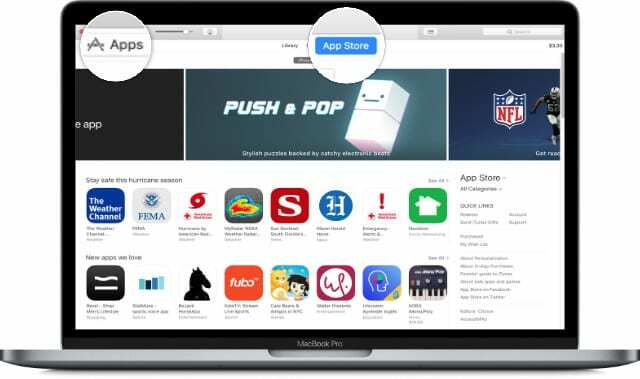
Kad lietotne ir lejupielādēta pakalpojumā iTunes, atrodiet to savas vecākās ierīces lapā Pirkums. Ja nevarat to atrast, pārliecinieties, vai ierīcē un datorā izmantojat vienu un to pašu Apple ID kontu. Pēc tam jums vajadzētu būt iespējai lejupielādēt saderīgu lietotnes versiju savam iPhone vai iPad.
3. Veikalā App Store meklējiet alternatīvas saderīgas lietotnes
Vienkāršākais risinājums varētu būt izmantot citu lietotni. Bieži vien vienam un tam pašam mērķim ir daudz dažādu lietotņu. Cerams, ka viena no alternatīvajām lietotnēm joprojām ir saderīga ar iOS versiju jūsu iPhone vai iPad.
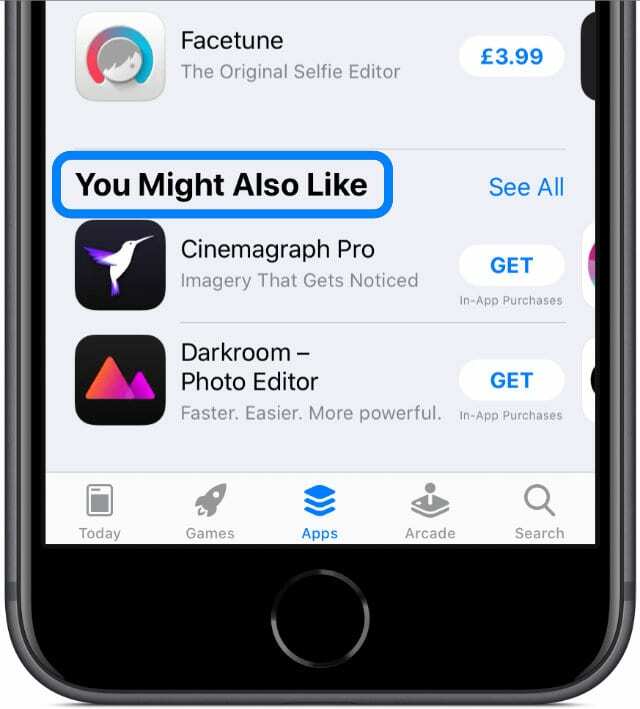
Līdzīgus lietotņu ieteikumus varat atrast pašā App Store. Ielādējiet lapu tai lietotnei, kuru vispirms vēlējāties, un ritiniet uz leju līdz apakšai. Apple iesaka līdzīgas lietotnes sadaļā “Jums varētu arī patikt”.
Varat arī izmantot dažādus meklēšanas vienumus, lai atvērtu līdzīgas lietotnes, vai skatieties tiešsaistes forumus un ziņojumu dēļus, lai saņemtu ieteikumus.
Tā kā mēs nezinām precīzu lietotni, kuru vēlaties izmantot, mēs šeit neko nevaram ieteikt. Bet jūs varat mums paziņot, ko vēlaties komentāros, un mēs noteikti pastāstīsim par visām mums zināmajām saderīgām alternatīvām.
4. Lai saņemtu papildu atbalstu, sazinieties ar lietotnes izstrādātāju
Pēdējā gadījumā jūs varētu apsvērt iespēju sazināties ar izstrādātājiem, kuri izveidoja lietotni, kuru mēģināt lejupielādēt. Viņi var piedāvāt konkrētāku palīdzību. Viņi pat var izlaist saderīgu lietotnes versiju jums un citiem lietotājiem, piemēram, jums.
App Store varat atrast saiti uz izstrādātāja vietni. Atrodiet tās lietotnes lapu, kuru vēlaties lejupielādēt, un ritiniet uz leju. Sadaļas “Informācija” apakšā pieskarieties “Izstrādātāja vietne”.
Lielākajai daļai izstrādātāju ir pieejama kontaktinformācija vai saziņas veidlapa, ko varat izmantot viņu vietnē. Paziņojiet viņiem, kādu ierīci izmantojat un kāda programmatūra tajā ir. Iespējams, vēlēsities viņus apburt, paskaidrojot, kas jums patīk viņu lietotnē.
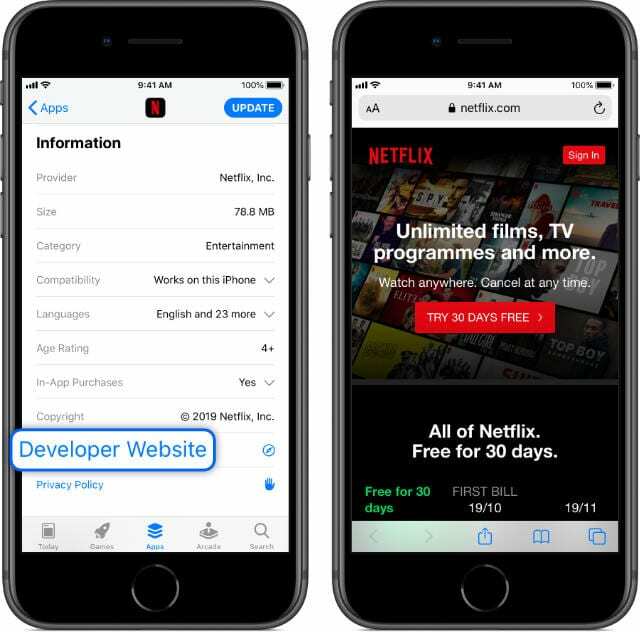
Šis nav vienīgais raksts, ko esam rakstījuši par nesaderīgu lietotņu lejupielādi vecajā iPhone, iPad vai iPod touch ierīcē. Patiesībā, ja mēģināt lejupielādēt Netflix vecākā ierīcē, mēs jau esam ieguvuši citu rakstu par to.
Izslēdziet skaņu komentāros par nesaderīgām lietotnēm, kuras mēģināt lejupielādēt. Pastāstiet mums, kādas ierīces izmantojat un kāda programmatūra jums ir. Mēs visi varam viens otram palīdzēt atrast efektīvu risinājumu.
Vai varbūt mums būs jāsadarbojas un jāsāk izstrādāt savas saderīgās lietotnes!

Dens raksta pamācības un problēmu novēršanas rokasgrāmatas, lai palīdzētu cilvēkiem maksimāli izmantot savas tehnoloģijas. Pirms kļūšanas par rakstnieku viņš ieguva bakalaura grādu skaņas tehnoloģijā, uzraudzīja remontdarbus Apple Store un pat mācīja angļu valodu Ķīnā.